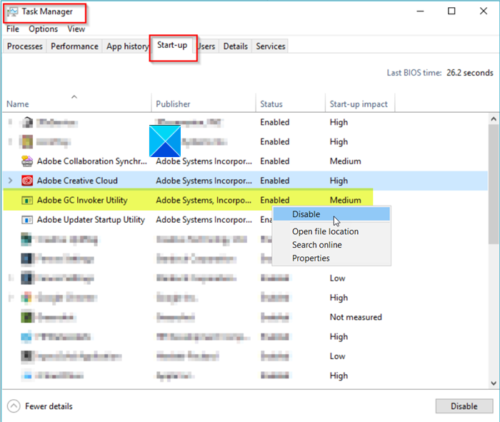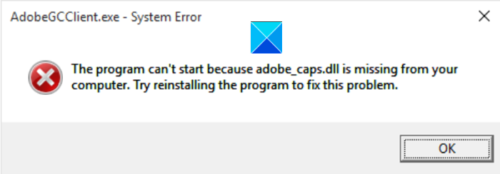Что такое adobe gc invoker utility в автозагрузке и нужна ли она
AdobeGCInvoker — что это за программа и нужна ли она?

Внимание! Ребята помните, когда что-то отключаете, выключаете, удаляете — делайте сперва точку восстановления. Данная страховка поможет быстро все вернуть обратно, если появятся всякие глюки, лаги!
Задание в планировщике
Вообще, как оказалось, AdobeGCInvoker — название задания в планировщике задач:
У меня название такое:
Думаю у вас будет примерно такое же. Если по нему нажать два раза и перейти на вкладку Действия, то узнаем, что задание запускает процесс AGCInvokerUtility.exe:
А вот если посмотреть вкладку Триггеры, то вы узнаете когда именно задание выполняется:
Или другими словами когда именно AdobeGCInvoker проверяет целостность файлов и лицензию адобовских программ. Но что важно, у меня, как видите — ежедневно в почти три часа ночи. Но.. получается что не постоянно? А только иногда, один раз в сутки? То есть процессор нагружать особо то и не должно..
Лайф-хак как быстро открыть планировщик задач:
Как отключить это задание? Думаю что отключить можно. Если что — ПО Adobe предупредит что задание отключено и потребует включить обратно, ну или само включит его. Ну а отключить легко, достаточно просто нажать правой кнопкой по нему и выбрать пункт Отключить:
AdobeGCInvoker в автозагрузке
Такс, я еще открыл диспетчер задач.. у меня Windows 10, поэтому в этом диспетчере есть автозагрузка, здесь я увидел Adobe GC Invoker Utility:
Как я понимаю это и есть AGCInvokerUtility.exe, который является AdobeGCInvoker. То есть в автозагрузке есть эта штука для проверки лицензий адобовских программ.. но зачем, если есть задание в планировщике? Возможно для того чтобы проверка запускалась и сразу после включения винды..
Можно ли отключить? Думаю да. Как собственно и задание в планировщике. Тут тоже откройте диспетчер, просто нажмите правой кнопкой по панели задач, далее активируйте вкладку Автозагрузка, найдите Adobe GC Invoker Utility, нажмите правой кнопкой по записи, выберите пункт Отключить:
Работает ли отключение AdobeGCInvoker?
Уважаемые, в целях эксперимента я отключил AdobeGCInvoker из планировщика и автозагрузки. Перезагрузил компьютер. Запустил Adobe Premiere Pro CC 2018 и Adobe Media Encoder CC 2018, подождал минуту… далее сделал перезагрузку.. после включения проверил: в автозагрузке Adobe GC Invoker Utility так и осталось отключенным, однако в планировщике задач задание AdobeGCInvoker снова стало включенным!
То есть адобовские проги задание обратно включают. Возможно если его удалить, то это поможет? Проверил.. задание удалил. Запустил адобовские проги. Подождал минуту. Выключил их. Перезагрузил — задание появилось.. то есть даже удаление не помогает.
Главное — что делать? Можно попробовать переименовать файл, чтобы он не смог запуститься. Просто добавьте в конце названия AdobeGCInvoker символ нижнего пробела. То есть чтобы стало так: AdobeGCInvoker_ …или AdobeGCInvoker.exe_ — если будет ошибка, мол нет прав, то скачайте утилиту Unlocker.. она специально создана чтобы удалять или переименовывать заблокированные файлы. Но задание при этом не удаляйте. Это может сработать..
Заключение
Надеюсь инфа оказалась полезной. Удачи и добра, до новых встреч!
Что такое Adobe GC Invoker Utility? Могу ли я отключить AdobeGCClient.exe?
Большое количество приложений подключаются к процессу запуска Windows и автоматически загружаются при каждом запуске компьютера. Утилита Adobe GC Invoker одно из таких приложений. Процесс, связанный с этой утилитой — AdobeGCClient.exe также запускается и начинает работать в фоновом режиме, как только вы включаете компьютер. В разных местах может быть около 85 различных экземпляров AdobeGCClient.exe. Это тоже может сбивать с толку и беспокоить. Посмотрите, что вам следует делать, чтобы держать ситуацию под контролем. Ближе к концу мы также покажем вам, как исправить AdobeGCClient.exe — системная ошибка.
Что такое процесс AdobeGCClient.exe?
Во-первых, не рекомендуется отключать Adobe GC Invoker Utility или останавливать запуск процесса AdobeGCClient.exe в Windows 10. Это связано с тем, что AdobeGCClient.exe — это процесс, который выполняется как часть проверочного тестирования службы Adobe Software Integrity Service. Он проверяет любое вмешательство в программные файлы Adobe Software или неправильную или недействительную лицензию.
Давайте рассмотрим вышеупомянутые методы более подробно.
1]Отключите AGCInvokerUtility.exe с помощью диспетчера задач.
Нажмите Ctrl + Shift + Esc, чтобы открыть диспетчер задач.
Переключитесь на Процессы таб.
Прокрутите вниз, чтобы найти Утилита Adobe GC Invoker.
Когда найдете, щелкните его правой кнопкой мыши и выберите Запрещать вариант.
2]Удалите из реестра все файлы, созданные AGCInvokerUtility.exe.
Обратите внимание, что при неправильном внесении изменений в редактор реестра могут произойти серьезные изменения. Возможно, вам потребуется переустановить Windows. Прежде чем продолжить, создайте резервную копию.
Нажмите Win + R, чтобы открыть диалоговое окно «Выполнить».
Введите Regedit в пустое поле поля и нажмите Enter.
Когда откроется редактор реестра, нажмите CTRL + F в строке поиска.
Введите AGCInvokerUtility.exe, чтобы открыть файлы.
Теперь приступайте к удалению всех подозрительных файлов.
3]Запустите антивирусное сканирование
Чтобы устранить все сомнения в том, что процесс AGCInvokerUtility.exe может быть вредоносным, мы рекомендуем вам перезагрузиться в безопасном режиме и просканировать вашу систему с помощью хорошего антивирусного программного обеспечения. Чтобы быть уверенным вдвойне, вы можете запустить второе сканирование с помощью портативного автономного антивирусного программного обеспечения.
4]Используйте стороннее программное обеспечение для удаления
Используйте бесплатное программное обеспечение для удаления, например Revo Uninstaller. Он может помочь вам полностью удалить устаревшее программное обеспечение рабочего стола, а также приложения Microsoft Store.
Исправить AdobeGCClient.exe — Системная ошибка
Иногда вы можете получить соответствующее сообщение об ошибке:
Программа не может запуститься, потому что на вашем компьютере отсутствует adobe_caps.dll. Попробуйте переустановить программу, чтобы решить эту проблему.
Если вы столкнулись с этой проблемой, переустановка программы в соответствии с рекомендациями — лучший способ решить эту проблему.
AGCInvokerUtility.exe что это за процесс? (Adobe GC Invoker Utility)

При наличии в автозагрузке можно попробовать отключить. Для этих целей рекомендуется использовать программу CCleaner или AnVir Task Manager (более продвинутый анализ автозагрузки).
Запускается из этой папки:
C:\Program Files (x86)\Common Files\Adobe\AdobeGCClient\
Возможно именно процесс отвечает за отображение следующего окна:
Проверка файла
Поиск в интернете может привести к информации, будто AGCInvokerUtility.exe — вирус. Максимум возможна маскировка под данный процесс. Для решения вопроса стоит выполнить проверку на сайте ВирусТотал:
Перейдите на сайт, нажмите Choose file:
Выберите файл. Вместо этого можно просто вставить полный путь к нему:
После файл будет проверен многими современными антивирусными движками. В результате не составит труда оценить проверку и сделать вывод — опасный файл AGCInvokerUtility.exe или нет.
В крайнем случае можно просканировать ПК лучшими утилитами:
Использование лицензионного ПО Adobe гарантирует стабильную работу и поддержку при возникновении проблем.
Adobe GC Invoker Utility — что это в автозагрузке
Столкнувшись с зависанием программы при работе на компьютере, пользователь первым делом запускает диспетчер задач. Здесь он с удивлением обнаруживает множество незнакомых процессов, таких как IAStorIcon, AGCInvokerUtility или Pivot Software Support Application, и пытается их завершить. Но через время ненужные с точки зрения пользователя процессы снова появляются в списке. В данной статье мы рассмотрим GC Invoker Utility — что это за утилита, можно ли безболезненно ее отключить или полностью удалить, как отменить ее автоматический запуск после рестарта компьютера.
Какие функции выполняет программа?
AGCInvokerUtility.exe в списке активных процессов диспетчера задач соответствует запущенной утилите GC Invoker Utility от корпорации Adobe. Эта программа является вспомогательным компонентом популярного ПО типа Adobe Reader или Adobe Illustrator, который предназначен для контроля за подлинностью лицензионного ключа. Инвокер выполняет одновременно несколько функций:
На просторах Сети можно встретить сообщения пользователей, жалующихся на вирусную активность процесса AGCInvokerUtility. Однако не стоит сразу относить утилиту к вредоносным программам. В большинстве случаев настоящие вирусы просто маскируются под GC Invoker Utility. Однако не помешает перестраховаться и проверить исполняемый файл антивирусом, а уже по результатам решать — удалить или оставить утилиту.
Как удалить процесс из списка автозагрузки?
При желании можно легко «убить» процесс данной utilities и запретить компонентам Adobe доступ к сети интернет, но после запуска приложения «Адобе» или перезагрузки компьютера процесс снова запустится. Чтобы навсегда избавиться от назойливой записи в списке процессов, нужно полностью отключить утилиту в автозагрузке.
Для этого необходимо выполнить несколько простых шагов:
Еще можно воспользоваться сторонними приложениями, например CCleaner и его аналогами, для контроля за выполнением, включением и отключением программ.
Внесенные изменения вступают в силу после перезагрузки устройства, поэтому рекомендуется выполнить ее и проверить сохранность настроек. Если со временем процесс все же появляется в списке выполняемых, стоит покопаться в «Планировщике заданий» (вызывается командой taskschd.msc в окне «Выполнить») и отключить имеющиеся задания, связанные с компонентами Adobe, а также остановить и отключить службы в разделе управления службами (консоль запускается командой services.msc в окне «Выполнить»).
Если все манипуляции не приводят к желаемому результату, скорее всего, вы имеете дело с вирусом, который обязательно нужно удалить.
Удалять или оставить GC Invoker Utility?
Чтобы окончательно решить вопрос с удалением программы, стоит проверить исполняемый файл на наличие вирусов. Выполнить поставленную задачу можно несколькими способами:
Adobe GC Invoker Utility: что это такое и почему висит в автозагрузке
Вы могли встречать Adobe GC Invoker Utility. Что это в автозагрузке? Разберемся в нюансах, узнаем, мешает ли это работе компьютера и нужно ли такое удалять.
О самой программе
Программу GC Invoker Utility можно встретить в автозагрузке. Сразу возникает масса вопросов – а можно ли это удалить? А не повредит ли это работе системы?
Утилита GC Invoker Utility необходима для корректной работы AGCInvokerUtility и выступает как один из компонентов ПО Adobe. Вы можете увидеть работу GC Invoker Utility, если просмотрите список всех процессов в диспетчере задач.
Считается, что подобные приложения могут скрывать в себе потенциальные вирусы. Да, это так, существуют трояны, которые маскируются под названия и деятельность GC Invoker Utility, но это совсем не значит, что GC Invoker Utility является вредоносным ПО.
Что делает программа?
Для начала давайте разберемся, зачем нужна GC Invoker Utility и каково ее назначение. Компонент необходим для выполнения следующих функций:
Принцип действия утилиты заключается в том, что, когда вы включаете компьютер и подключаетесь к интернету, программа мониторит все электронные подписи и сертификаты, чтобы отследить неверные / взломанные лицензии.
Можно ли избавиться от GC Invoker Utility?
Чтобы прекратить работу адобовской утилиты, нужно запретить Adobe доступ в интернет. Однако, если вы в будущем сделаете обновления, утилита будет снова работать. Кроме того, использование пиратского ПО может быть небезопасно для вашего компьютера.
Как убрать утилиту из автозагрузки?
Сразу нужно сказать, что даже если вы отключите автозагрузку программы, она снова автоматически включится при следующем запуске Adobe. Но если вы все-таки решились отключать, алгоритм действий таков:
Если вы используете Windows 10, то GC Invoker Utility можно отключить непосредственно в диспетчере задач. Кликните на утилиту и нажмите отключить.
Или просто кликнув правой кнопкой мыши и нажав «Отключить».
Если по каким-то причинам вы не можете воспользоваться диспетчером задач, попробуйте применить CCleaner, который не только чистит, но и удаляет ненужные программы, в том числе, из автозагрузки.
После использования CCleaner перезагрузите компьютер и посмотрите, появится ли GC Invoker Utility в автозагрузке. Если да, то речь о вирусе. Об этом немного ниже.
В планировщике заданий
Вы также можете проверить список служб («выполнить» – «services.msc»). Отключите там все, что имеет отношение к Adobe.
Зайдите в «Планировщик заданий» и проверьте все процессы из библиотеки. Это тоже один из способов удаления программы.
Нужно ли удалять?
Программу GC Invoker Utility не стоит удалять, если, конечно, речь не идет о вирусах. Прекратив работу утилиты, вы рискуете нарушить работу всех продуктов Adobe, особенно, если постоянно их используете. Это повлияет на корректность сроков обновлений и их нормальный запуск.
Если под GC Invoker Utility кроется вредоносное ПО, то удалять нужно.
Как удалить?
Обратите внимание, что инструкция по удалению подходит и для GC Invoker Utility как таковой. То есть, если вы ошиблись и адобовская утилита не является вредоносной, то получается, что вы удалите нормальное приложение GC Invoker Utility и рискуете «поломать» Adobe. Действуйте на свой риск.
Если у вас нет антивируса, вы можете воспользоваться сервисом VirusTotal. На странице выбираете графу «Выбрать файл», находим утилиту по указанному пути и сканируем на поиск троянов.
После всего этого перезагрузите компьютер и проверьте, сохранилась ли программа.
Итак, Adobe GC Invoker Utility – что это в автозагрузке? Это файл, сканирующий лицензии и их сроки на все продукты Adobe. Она не требовательна к мощностям компьютера и удалять ее не стоит, особенно, если вы используете лицензионное ПО. Но даже если вы ее удалите, при обновлениях Adobe скоро снова подгрузит ее.